Ruční ukládání e-mailů ke kontaktům z Outlooku
Ukládejte e-maily od svých kontaktů do eWay-CRM.
Návod pro
Poznámka
Tento návod je určen pro ruční ukládání e-mailů. Pro více informací o automatickém ukládání e-mailů, využijte naše návody pro varianty Microsoft 365 (serverová) nebo Outlook (lokální).
Návod pro
- eWay-CRM Desktop
- eWay-CRM Online (Outlook pro web, Mac nebo PC)
- eWay-CRM Online (Outlook pro iOS nebo Android)
eWay-CRM Desktop
- Ve vaší doručené poště klikněte pravým tlačítkem myši na e-mail a vyberte Uložit do eWay-CRM.
- Otevře se vám okno, které vidíte níže na obrázku.
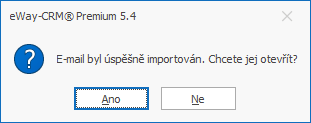
- Klikněte na Ano pro otevření e-mailu v eWay-CRM. V dialogovém okně se můžete ujistit, zda eWay-CRM vyhledal kontakt a můžete ho vidět v záložce Kontakty ve spodní části okna.
- Jestliže eWay-CRM kontakt automaticky nevyhledal, můžete ho sami přidat pomocí tlačítka Připojit > Kontakt na horním pásu karet.
- Nebo můžete e-maily přetáhnout pomocí myši z vaší doručené pošty do okna kontaktu. Tato volba vám pomůže zejména v případě, že chcete uložit několik e-mailů najednou.
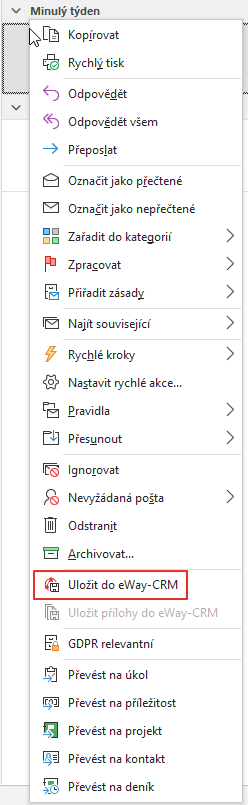
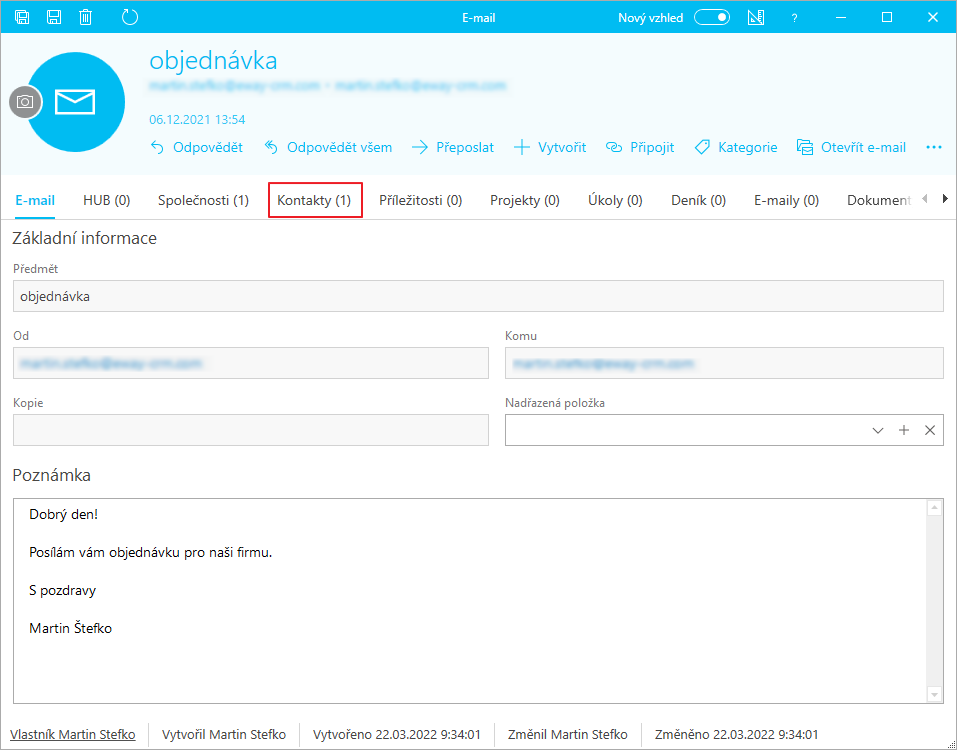
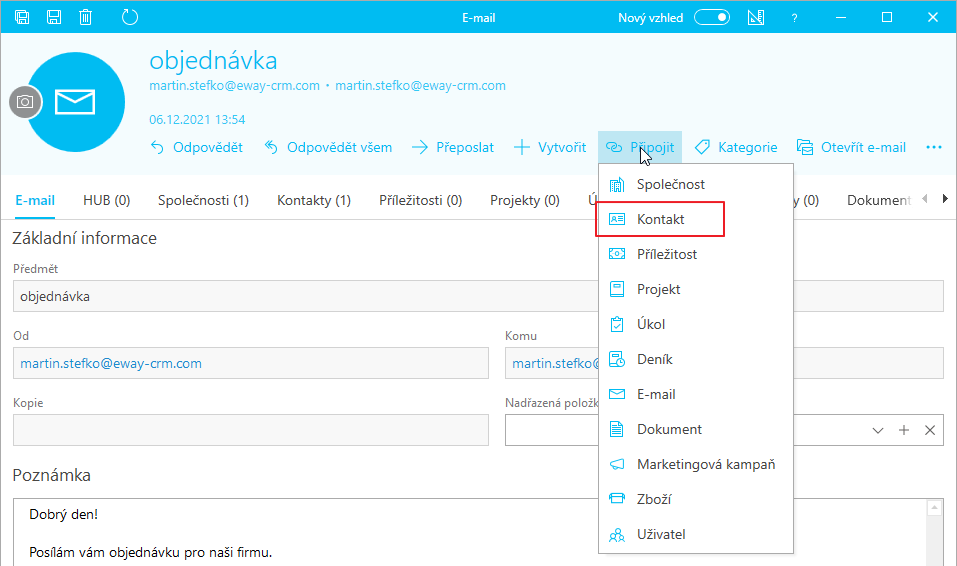
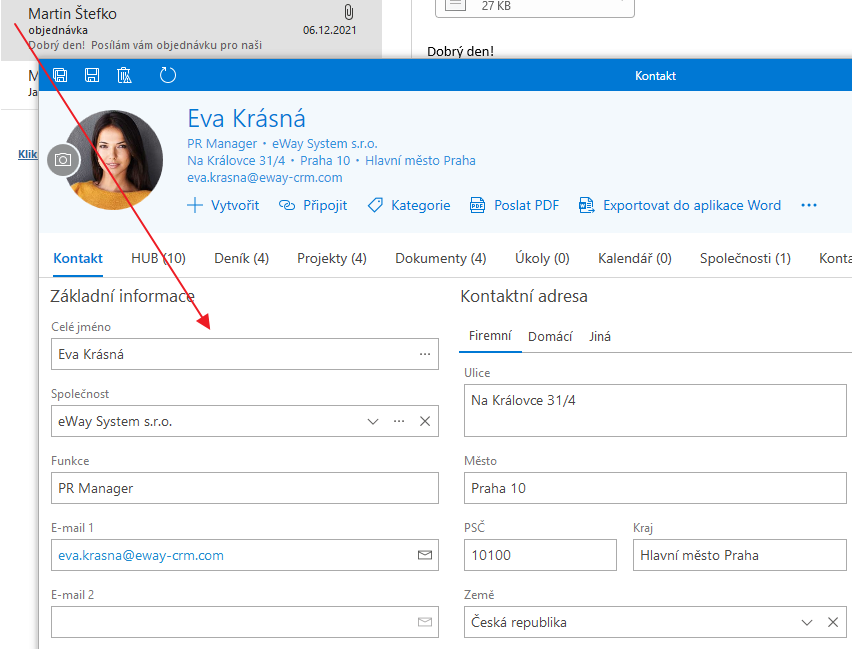
eWay-CRM Online (Outlook pro web, Mac nebo PC)
- Ve vašem doplňku eWay-CRM Online, stačí vybrat e-mail, který chcete uložit a kliknout na Uložit e-mail.
- Otevře se vám dialog, kde se vám automaticky předvyplní vazby s položkami, jež jsou spojené s danou e-mailovou adresou, respektive kontaktem. Položky pak můžete filtrovat, aby se prohledávaly pouze určité moduly. Pokud chcete mít e-mail jako soukromý, takže ho v eWay-CRM uvidíte jen vy, stačí kliknout na Označit tento e-mail jako soukromý (uvidí jej pouze navázaní uživatelé).
- Další položky můžete vyhledávat jednoduše tak, že začnete psát jejich jméno a ony se vám samy nabídnou.
- eWay-CRM Online vám nabízí další vazby, které byste mohli chtít přidat. Jedná se o kontakty, společnosti, příležitosti a projekty, které jsou navázané na již vybrané položky, případně příležitosti, jejichž e-mailová adresa se shoduje s adresou v e-mailu. Jakmile nějakou hodnotu přidáte/odeberete, seznam navrhovaných položek se aktualizuje.
- K e-mailu můžete rovnou také přiřadit kategorii nebo kategorie. Můžete vybrat mezi existujícími anebo vytvořit novou. Stačí kliknout na Nová kategorie, zde vybrat jméno a barvu a potvrdit. Nová kategorie je automaticky zaškrtnuta. Pokud jste s výběrem spokojeni, klikněte na Uložit.
- E-mail je nyní uložený v eWay-CRM, o čemž vás informuje i pole E-mail uložen v eWay-CRM.
- Pokud kliknete na tři tečky vedle tohoto pole, vidíte další možnosti, které máte. Můžete otevřít e-mail v eWay-CRM anebo můžete e-mail z eWay-CRM odebrat. K odebrání stačí i pouhé kliknutí na tlačítko Uloženo do eWay-CRM.
- Stačí kliknout na ikonu hned vedle jména kontaktu a otevře se detail položky, zde v záložce E-maily nebo na HUBu vidíte všechny zprávy, které jsou s kontaktem spojeny.
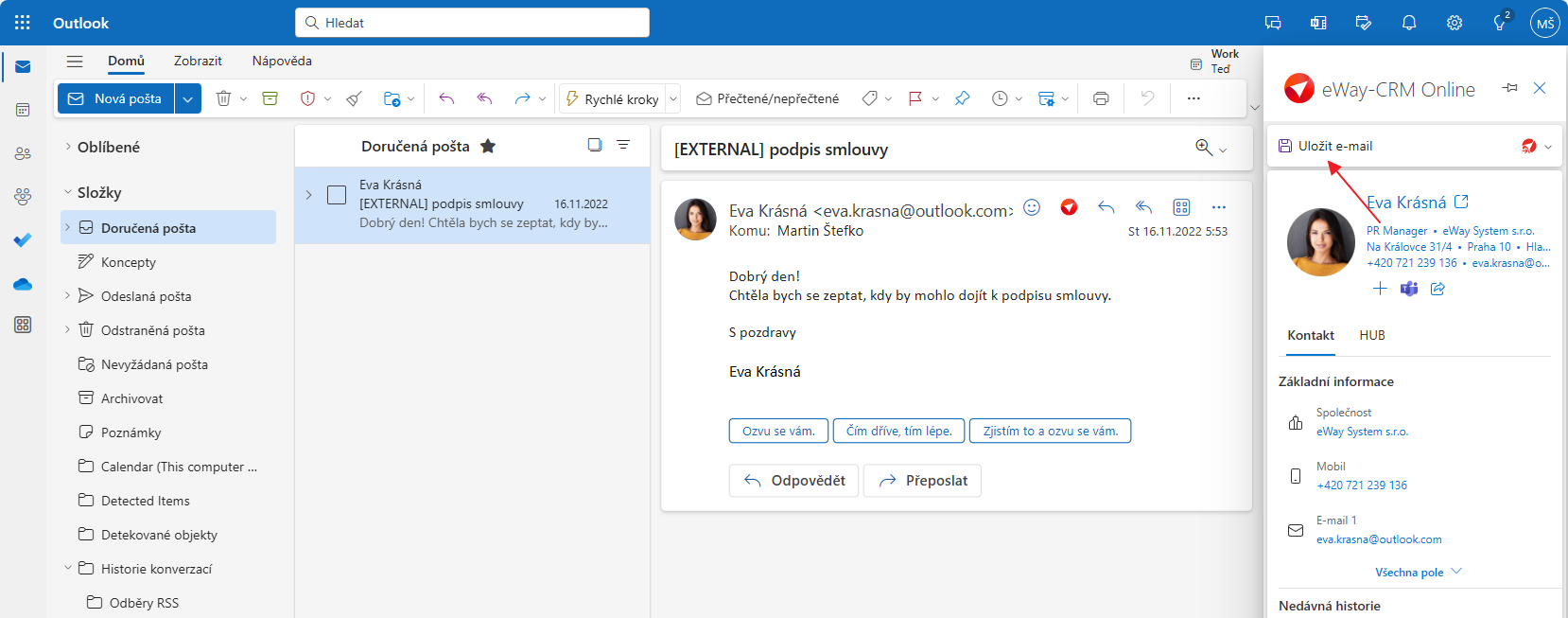
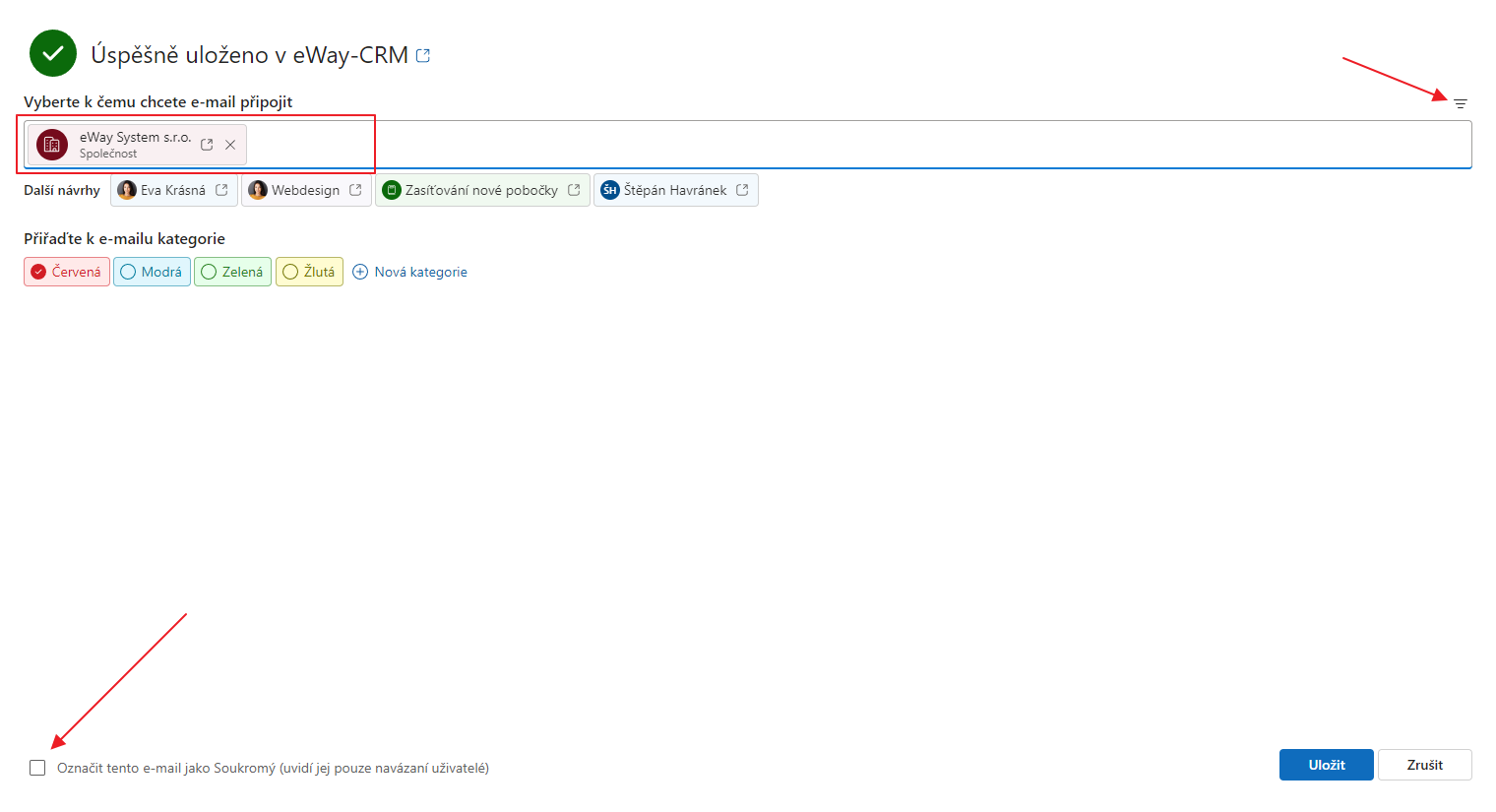
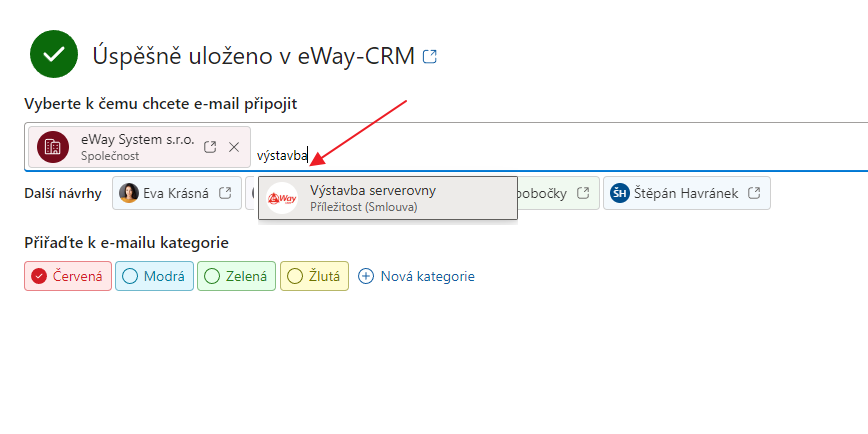
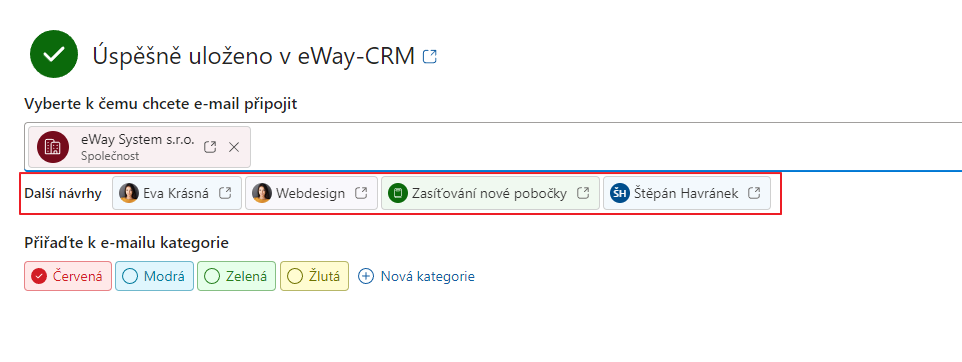
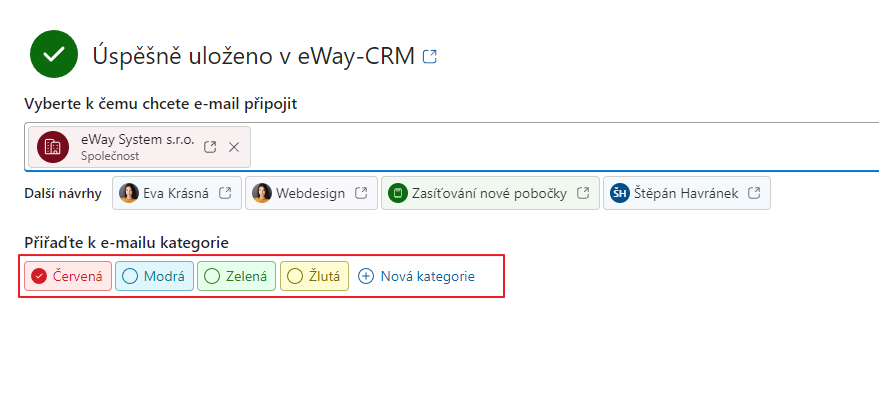
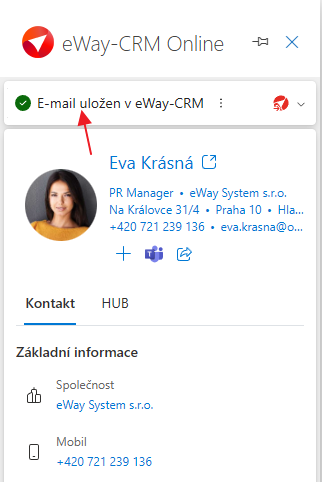
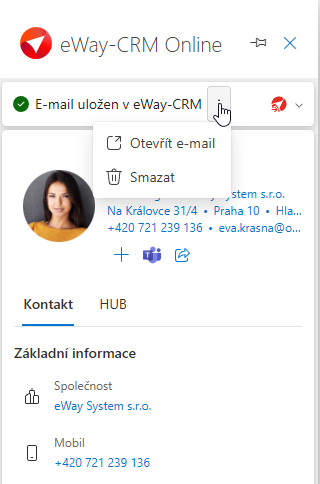
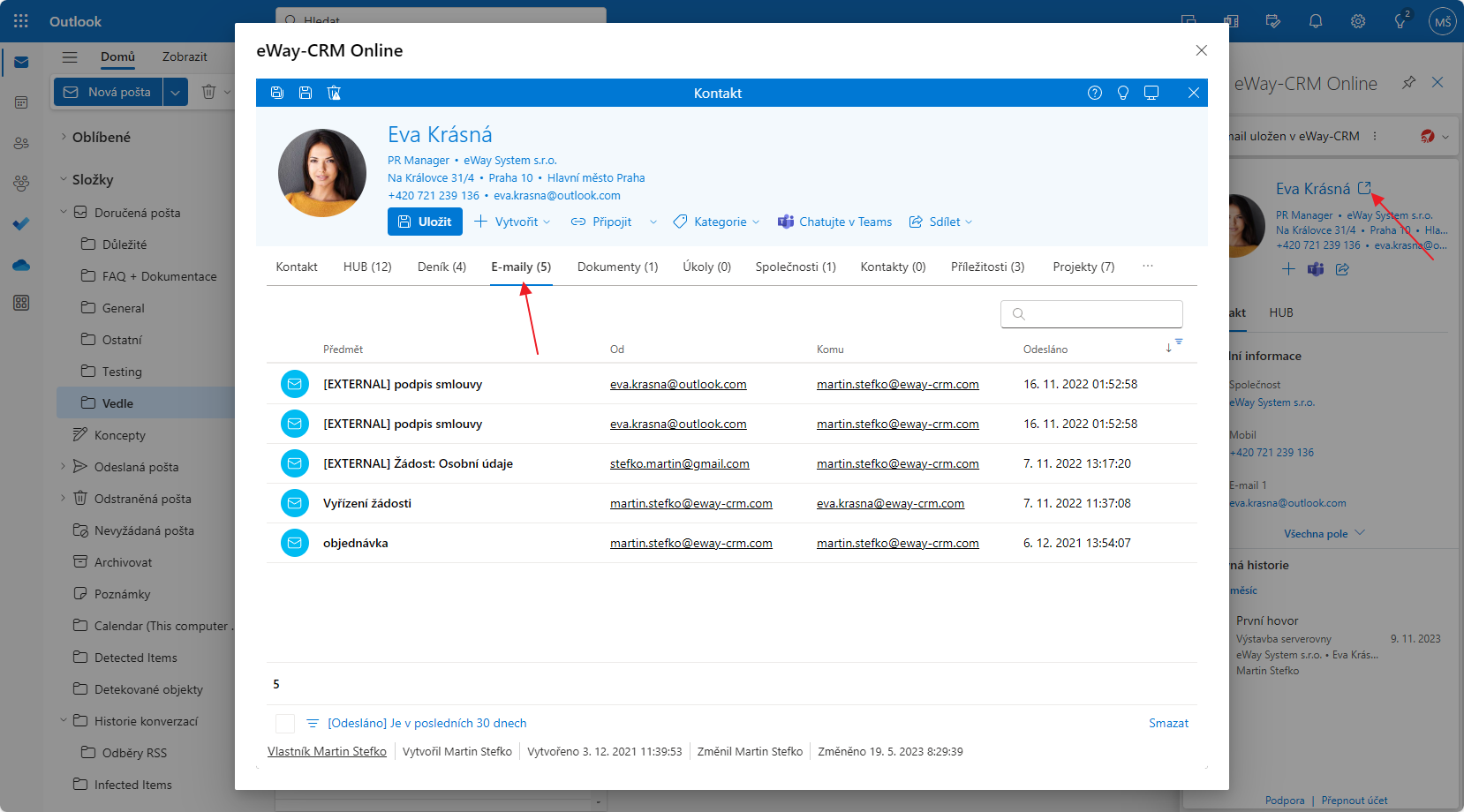
eWay-CRM Online (Outlook pro iOS nebo Android)
- Ve vašem doplňku eWay-CRM Online, stačí otevřít e-mail, který chcete otevřít a kliknout v jeho těle na ikonku tří teček.
- Zde vyberte možnost Otevřít eWay-CRM.
- Otevře se detail kontaktu. Pro uložení e-mailu stačí kliknout na Uložit e-mail.
- V novém okně můžete k e-mailu navázat další položky, pak jen stačí kliknout na Uložit.
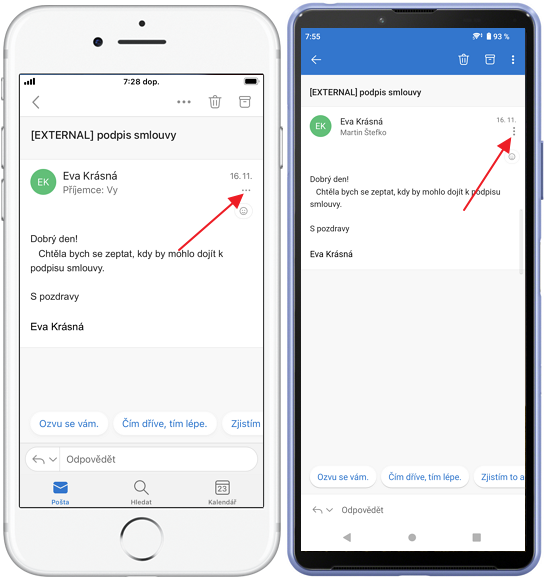
Tip pro telefony s Androidem
Může se stát, že na telefonu se systémem Android není možnost Otevřít Way-CRM hned vidět, je potřeba jen s menu povyjet nahoru a možnost se objeví.
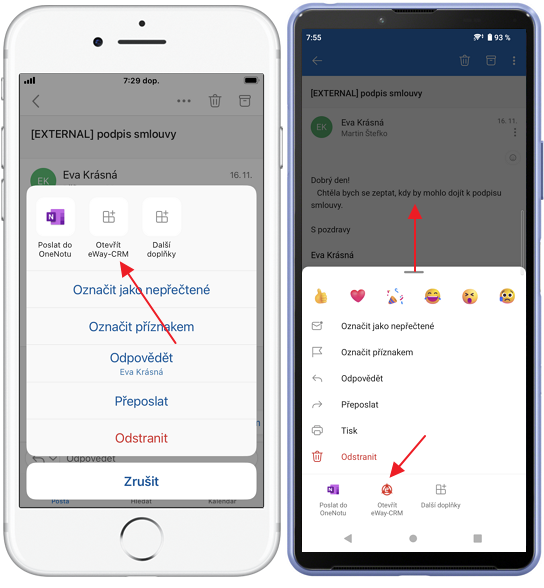
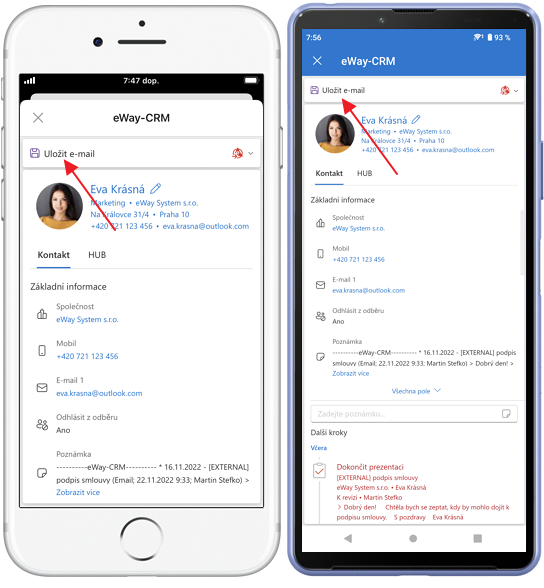
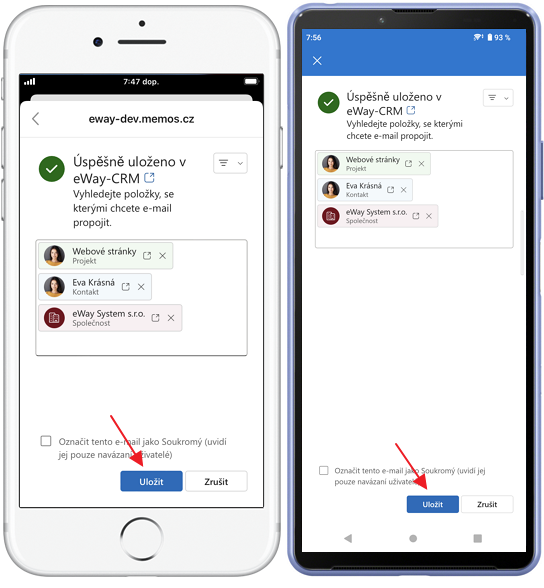
Pomohl Vám článek?
Pokračujte zde
- Automatické ukládání e-mailů ke kontaktům z Microsoft 365 (serverové)
- Automatické ukládání e-mailů ke kontaktům s Outlookem (lokální)
- Import stávajících e-mailů
- Kategorizace e-mailů uložených v eWay-CRM
- Automatické ukládání e-mailů ke společnostem z Microsoft 365 (serverové)
- Automatické ukládání e-mailů ke společnostem s Outlookem (lokální)
- Ruční uložení e-mailů ke společnostem

